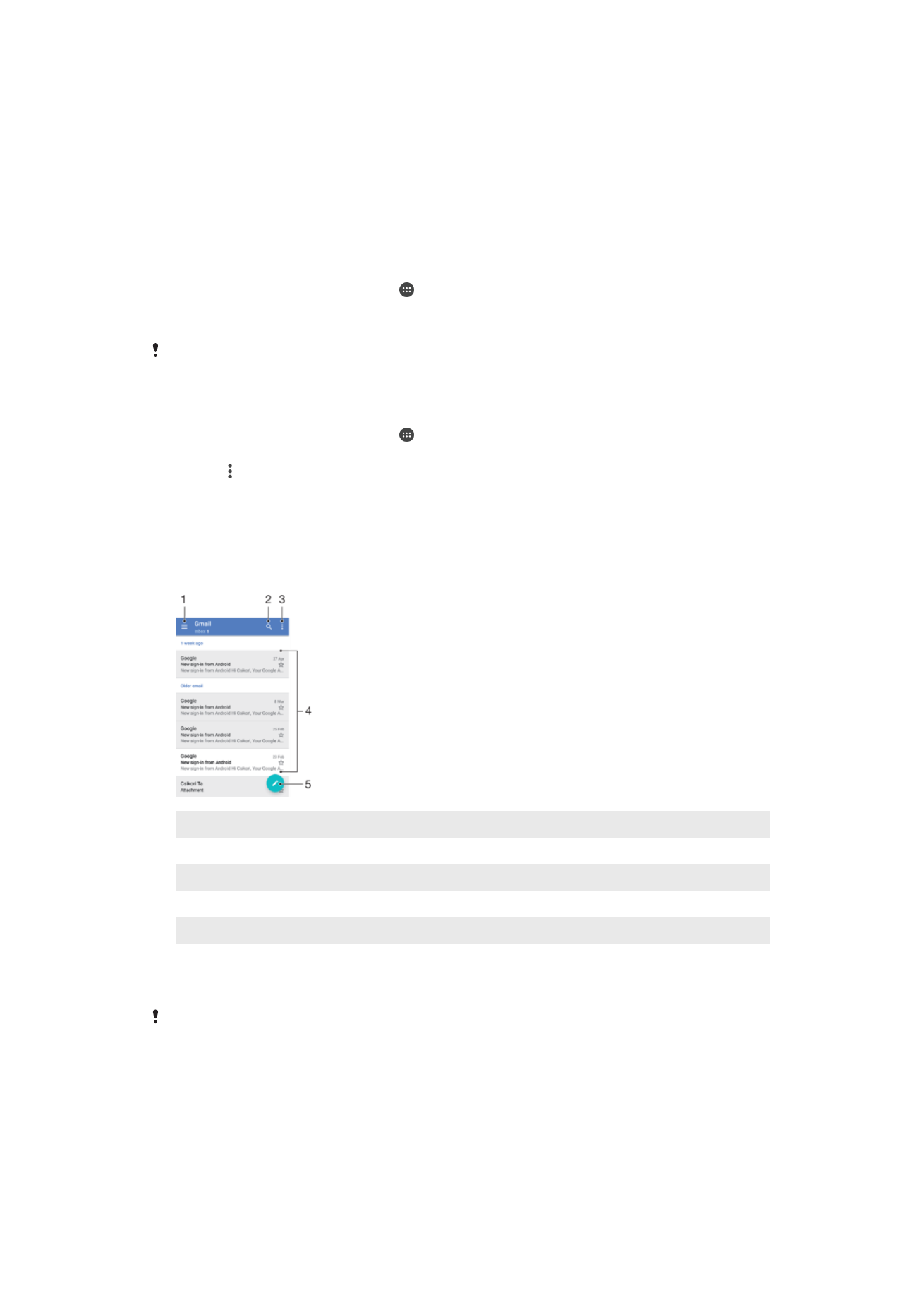
Pošiljanje in prejemanje e-poštnih sporočil
1
Prikaz menija ter seznama vseh e-poštnih računov in map
2
Iskanje e-poštnih sporočil
3
Dostop do nastavitev in možnosti
4
Seznam e-poštnih sporočil
5
Pisanje e-poštnega sporočila
Prenos novih e-poštnih sporočil
•
Ko imate odprt e-poštni nabiralnik, podrsnite navzdol po seznamu sporočil.
Preden želite prenesti nova e-poštna sporočila, preverite, da imate delujočo podatkovno
povezavo. Če želite več informacij o zagotavljanju uspešnih podatkovnih povezav, preberite
Nastavitve interneta in sporočil MMS
na strani 50.
93
To je internetna različica te publikacije. © Tiskajte samo za zasebno uporabo.
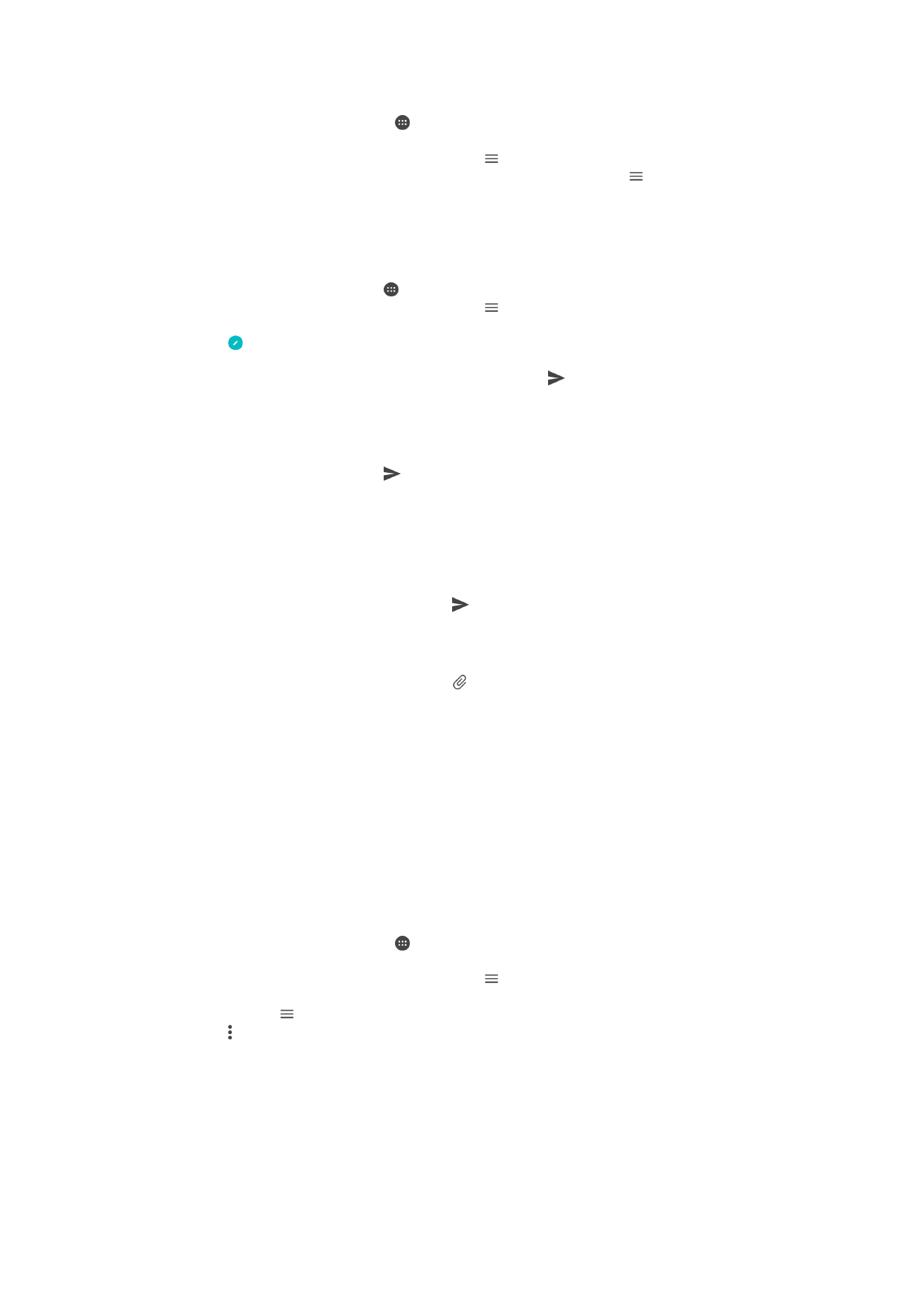
Branje e-poštnih sporočil
1
Odprite Začetni zaslon in tapnite .
2
Poiščite in tapnite
E-pošta.
3
Če uporabljate več e-poštnih računov, tapnite in izberite račun, ki ga želite
preveriti. Če želite preveriti vse svoje e-poštne račune hkrati, tapnite , nato
tapnite še
Vse mape »Prejeto«.
4
V e-poštnem nabiralniku se premikajte navzgor in navzdol in tapnite e-poštno
sporočilo, ki ga želite prebrati.
Ustvarjanje in pošiljanje e-poštnega sporočila
1
Odprite Začetni zaslon, tapnite ter nato poiščite in tapnite
E-pošta.
2
Če uporabljate več e-poštnih računov, tapnite in izberite račun, iz katerega
želite poslati e-pošto.
3
Tapnite in nato še ime prejemnika ali e-poštni naslov ter izberite enega ali več
prejemnikov na spustnem seznamu.
4
Vnesite zadevo e-pošte in besedilo sporočila ter tapnite
Odgovarjanje na e-poštno sporočilo
1
V prejeti e-pošti poiščite in tapnite sporočilo, na katerega želite odgovoriti, nato
tapnite
Odgovori ali Odgovori vsem.
2
Vnesite svoj odgovor in tapnite .
Posredovanje e-poštnega sporočila
1
V prejeti e-pošti poiščite in tapnite sporočilo, ki ga želite posredovati, nato tapnite
Naprej.
2
Vnesite ime ali e-poštni naslov prejemnika, nato izberite enega ali več prejemnikov
s spustnega seznama.
3
Vnesite besedilo sporočila in nato tapnite .
Shranjevanje ali ogled priloge e-poštnega sporočila
1
Poiščite in tapnite e-poštno sporočilo s prilogo, ki si jo želite ogledati. E-poštna
sporočila s prilogami prepoznate po ikoni .
2
Ko se e-poštno sporočilo odpre, poiščite prilogo v telesu e-poštnega sporočila in
tapnite
SHRANI ali OGLED ob njej.
Shranjevanje pošiljateljevega e-poštnega naslova v imenik
1
Poiščite in tapnite sporočilo v e-poštnem nabiralniku.
2
Tapnite ime pošiljatelja ter nato
Dodaj v imenik in V redu.
3
Izberite obstoječi stik ali tapnite
Ustvari novo osebo.
4
Po potrebi uredite podatke o stiku in nato tapnite
SHRANI.